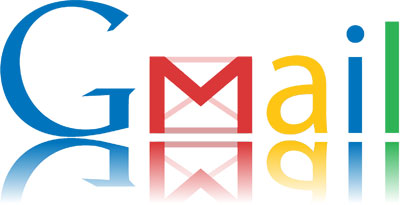
آموزش مسدود کردن ایمیلهای مزاحم در جیمیل
گوگل همواره امکانات جدیدی را در اختیار کاربران خود قرار میدهد و یکی از جدیدترین این امکانات قابلیت مسدود کردن آدرسهای ایمیل در سرویس جیمیل است. به کمک این قابلیت میتوانید آدرسهای ایمیل موردنظرتان را مسدود کنید تا ایمیلهای ارسالی از این آدرسها بهطور خودکار به بخش اسپم (Spam) ارسال شده و صندوق دریافتهای شما را اشغال نکند.
به این ترتیب بهمحض دریافت ایمیلهای مزاحم، تنها کاری که باید انجام دهید این است که آدرس فرستنده ایمیل را مسدود کنید تا برای همیشه ایمیلهای دریافتی از او در پوشه هرزنامهها قرار گیرد. مسدودسازی آدرسهای ایمیل در نسخه تحت وب و اندروید نرمافزار جیمیل امکانپذیر بوده و روش اجرای آن به شرح زیر است:
در مرورگر
1ـ با استفاده از مرورگر، به حساب کاربری خود در سرویس جیمیل وارد شوید.
2ـ ایمیلی را که قصد دارید فرستنده آن در فهرست مسدودیها قرار گیرد، باز کنید.
3ـ روی آیکون کوچک پیکان که در سمت راست گزینه Reply قرار دارد کلیک کرده و از منوی بهنمایش درآمده گزینه [Block [sender’s email address را کلیک کنید.
توجه: بهجای عبارت sender’s email address نام فرستنده ایمیل بهنمایش درمیآید.
در اندروید
1ـ روش کار در اندروید نیز بسیار ساده است. از فهرست برنامهها اپلیکیشن جیمیل را اجرا کرده و ایمیلی که قصد دارید فرستنده آن را در فهرست مسدودشدهها قرار دهید باز کنید.
2ـ از بالا سمت راست روی آیکون منو که به شکل سه نقطه عمودی بهنمایش درآمده است فشار داده و گزینه [Block [sender’s email address را انتخاب کنید.
3ـ در این مرحله هشداری شامل مسدود شدن آدرس مورد نظر در کادری زردرنگ برای شما بهنمایش درمیآید.
رفع مسدودی
ممکن است مدتی پس از مسدود کردن یک ایمیل پشیمان شوید و بخواهید دوباره ایمیلهای ارسالی از آن فرستنده را در صندوق دریافتهای خود مشاهده کنید. برای رفع مسدودی آدرسهای ایمیل در سادهترین روش کافی است به پوشه اسپم مراجعه کرده و یکی از ایمیلهای ارسال شده از سوی فرستنده مورد نظر را باز کنید.
در ادامه مراحل مشابه با مسدودسازی را طی کرده و بهجای کلیک روی گزینه Block، گزینه [Unblock [sender’s email address را از منوی بهنماش درآمده انتخاب کنید
منبع:jamejamonline.ir